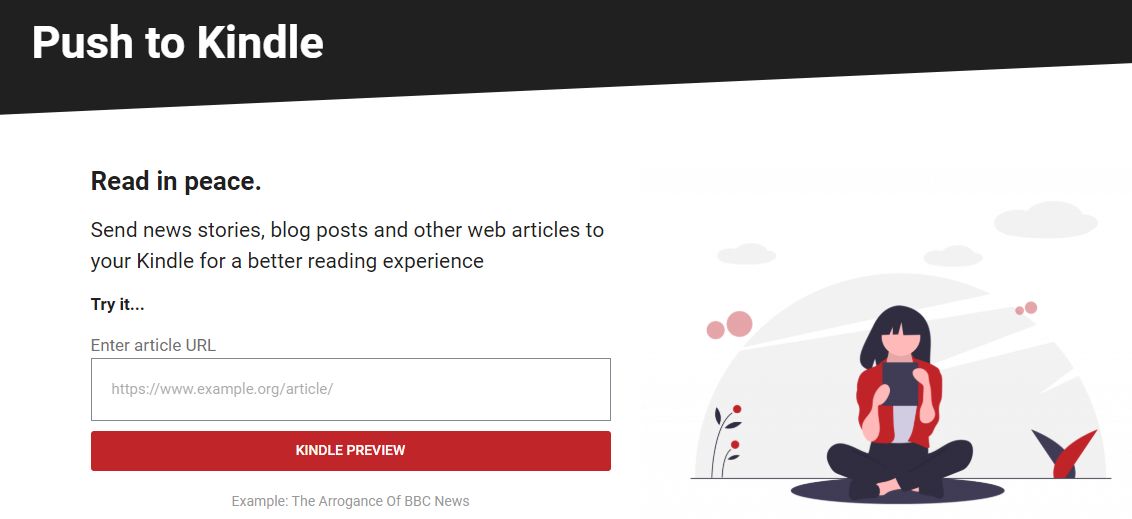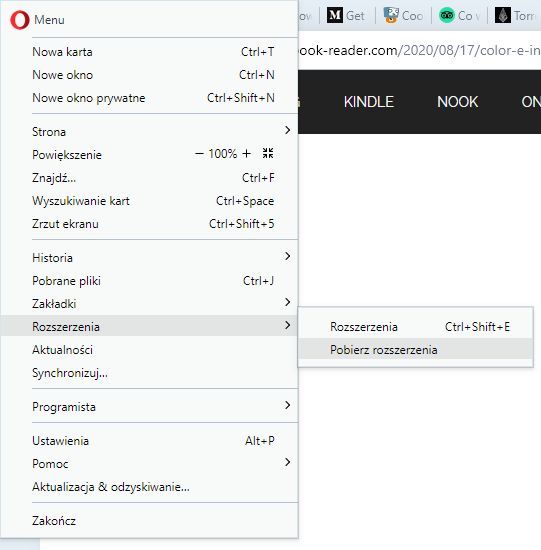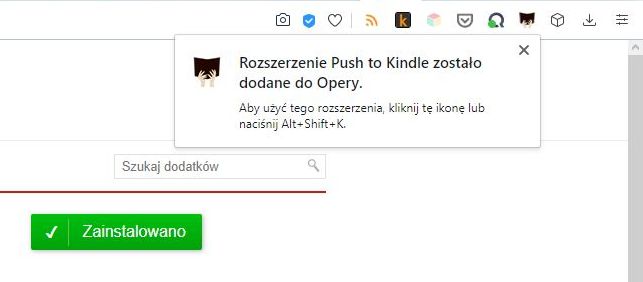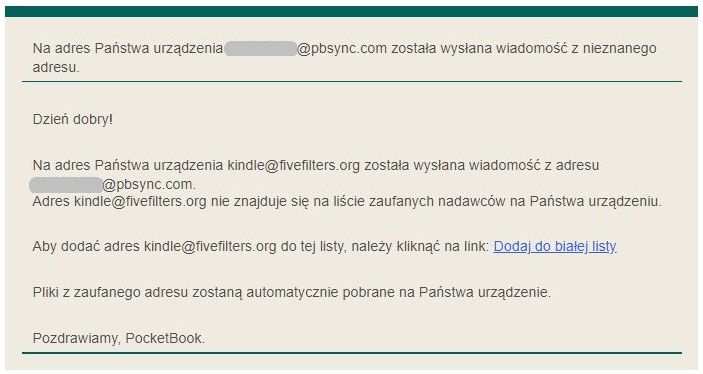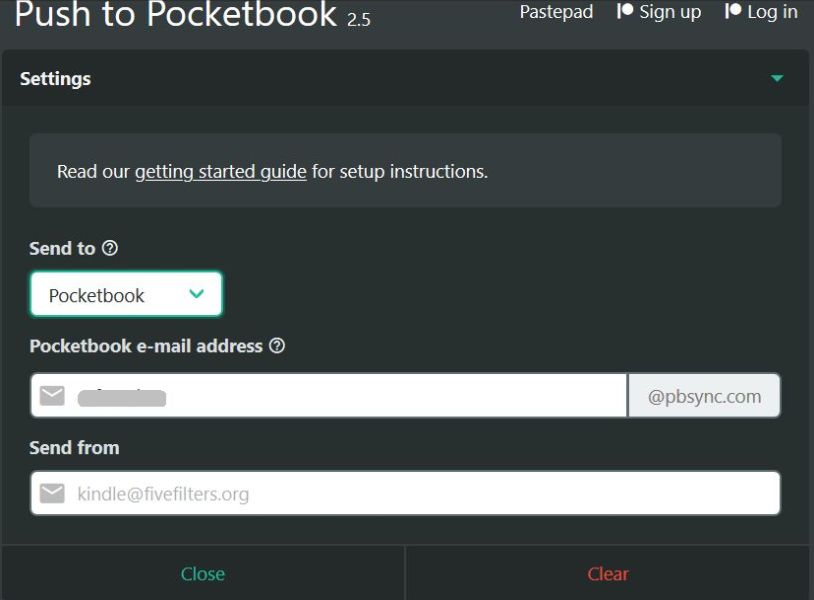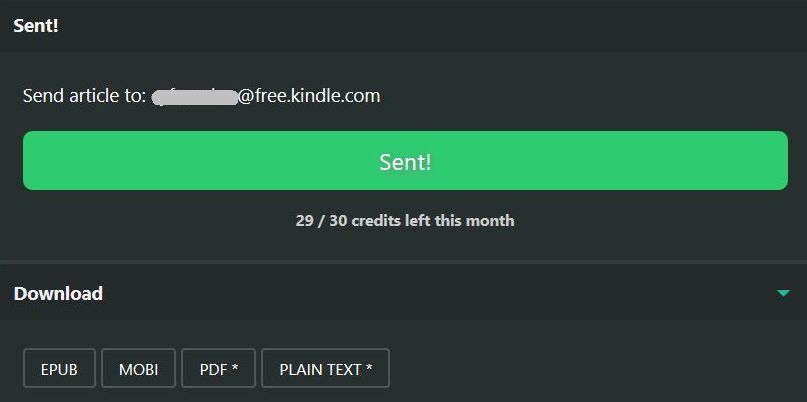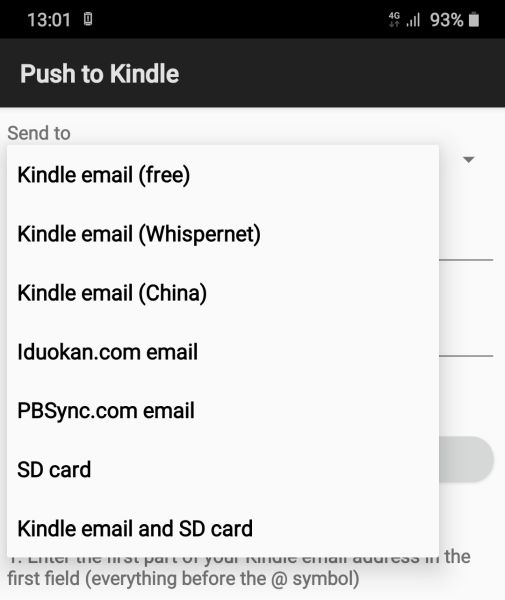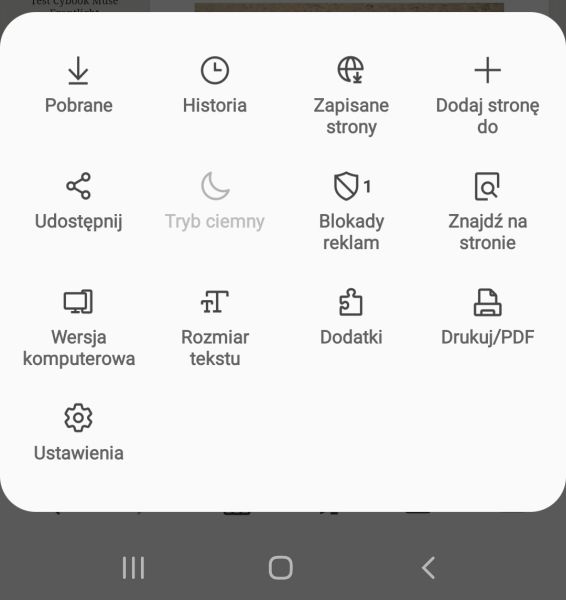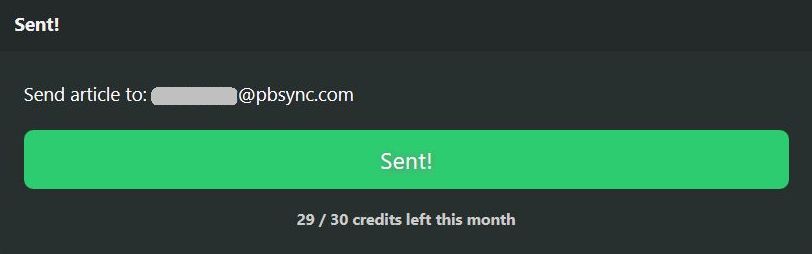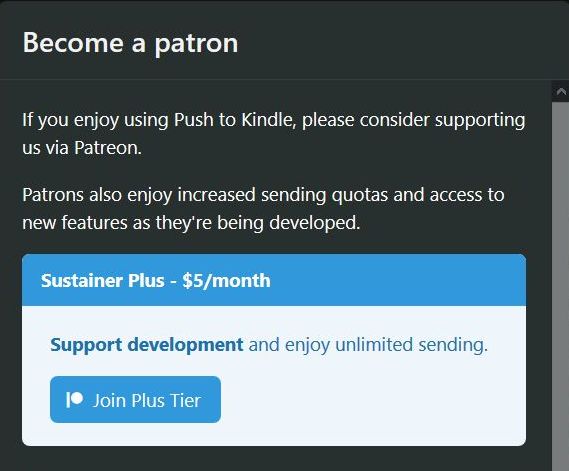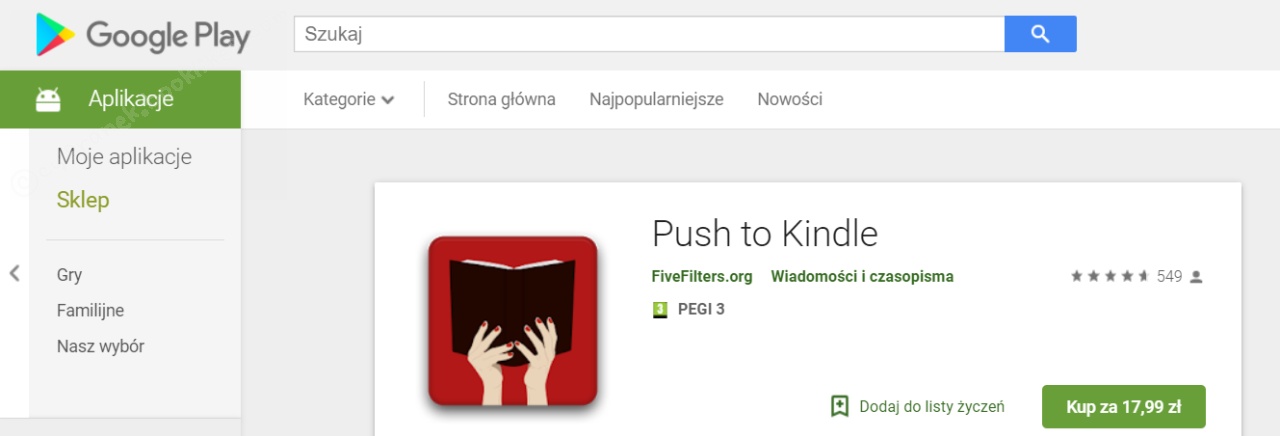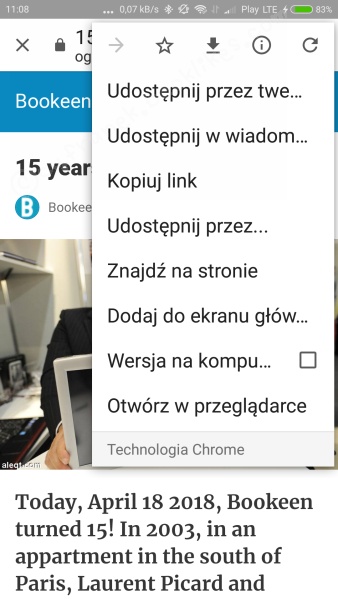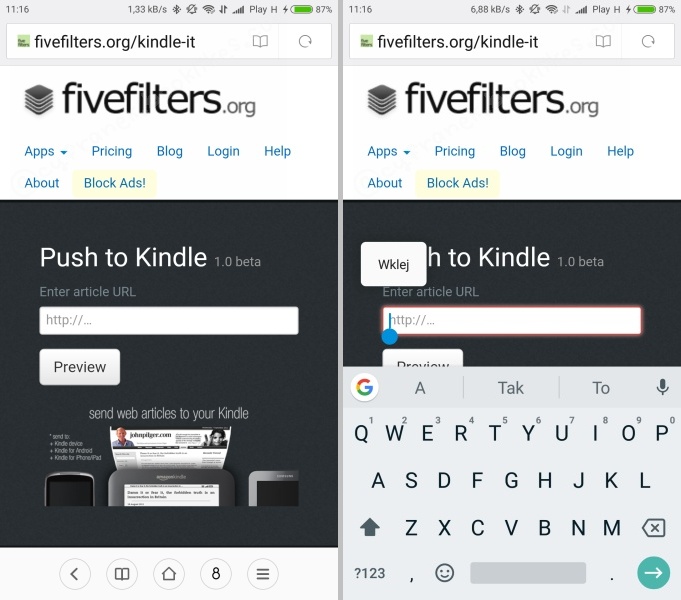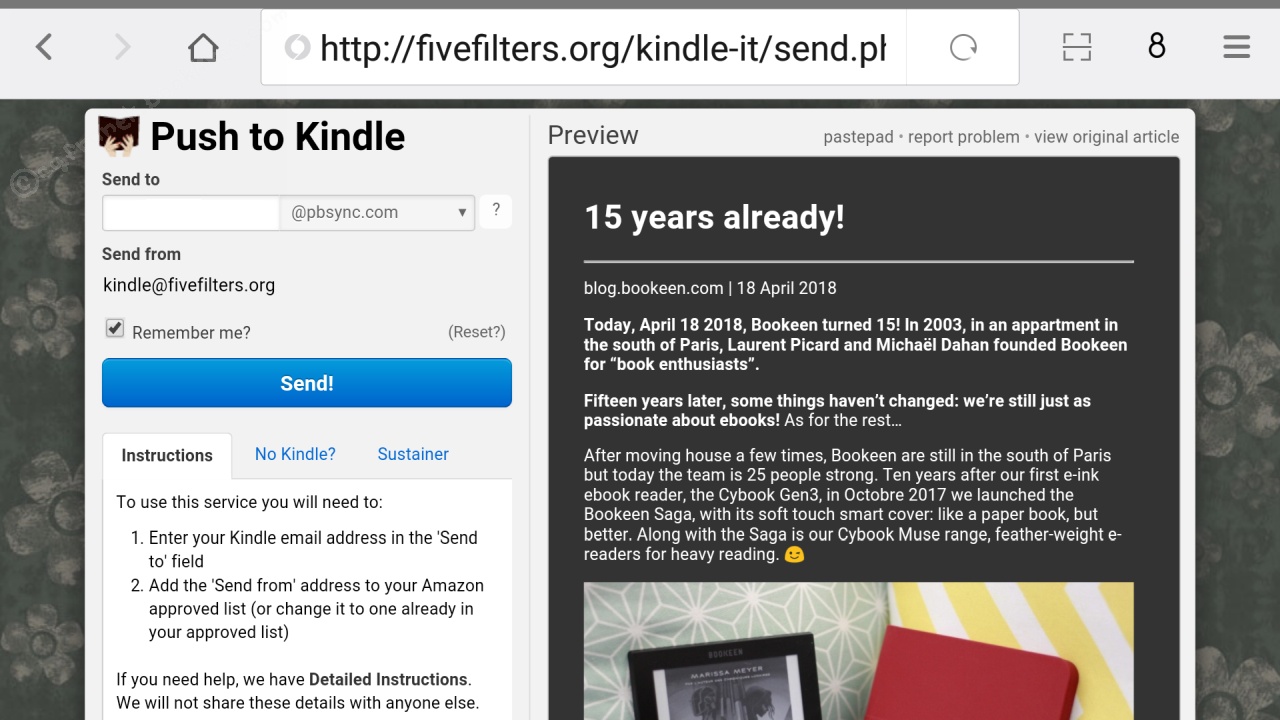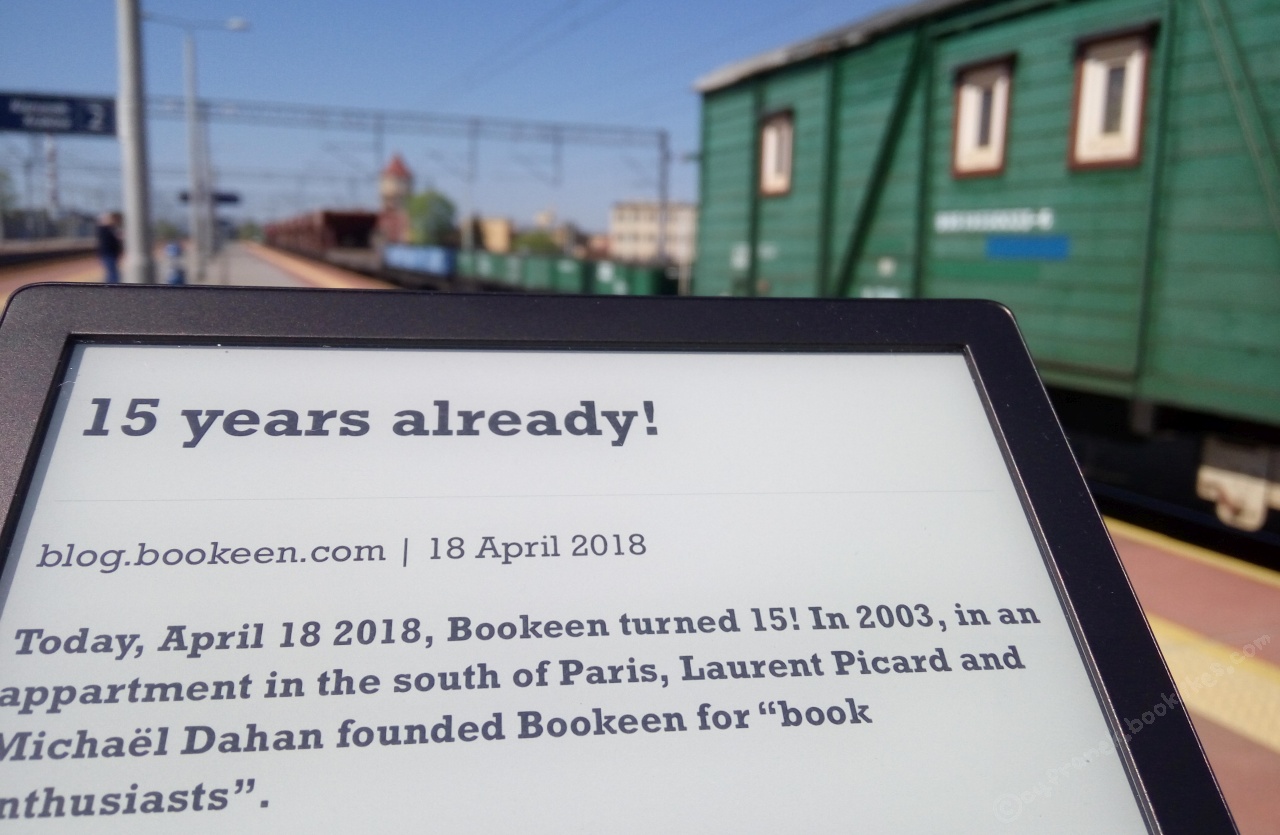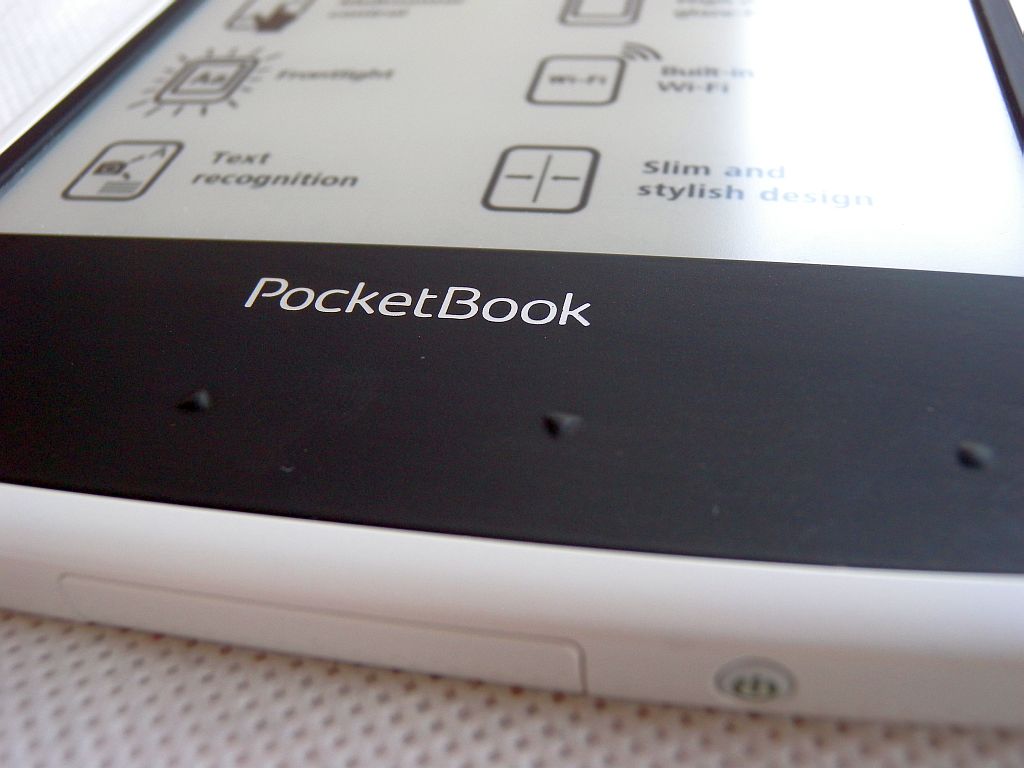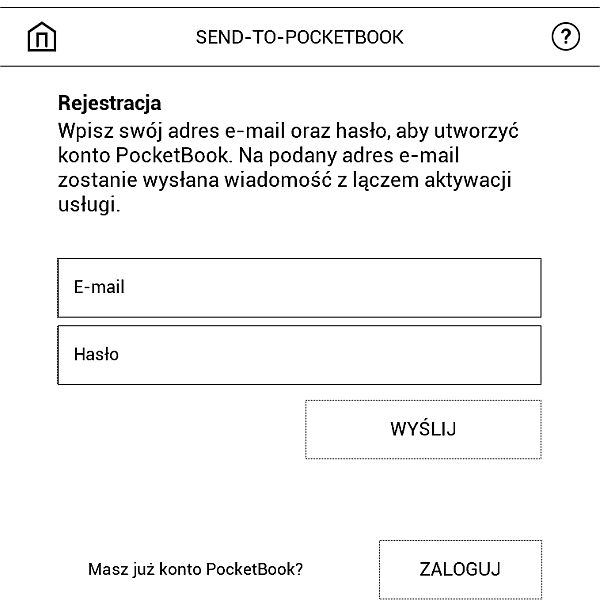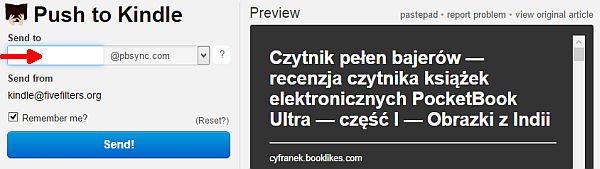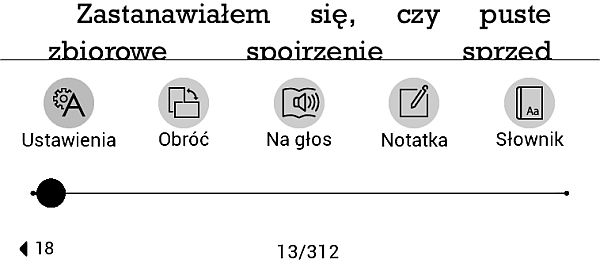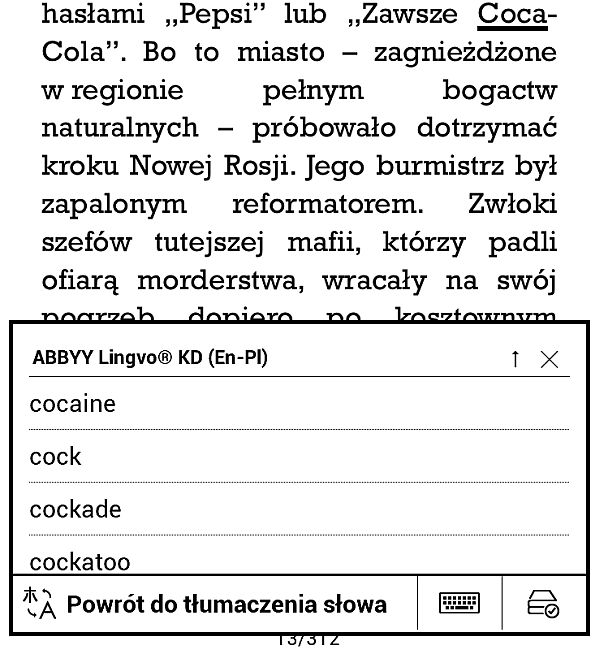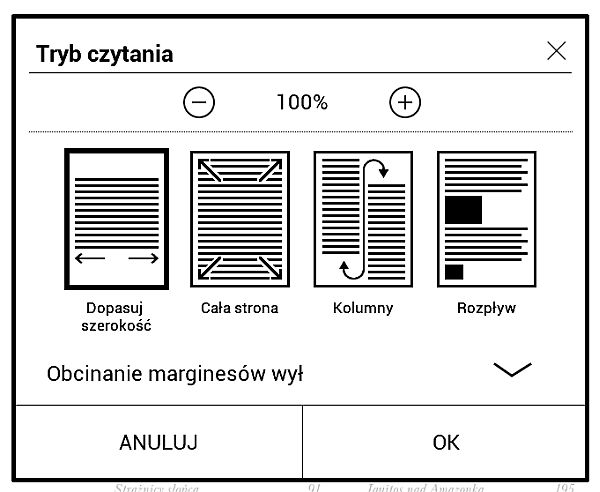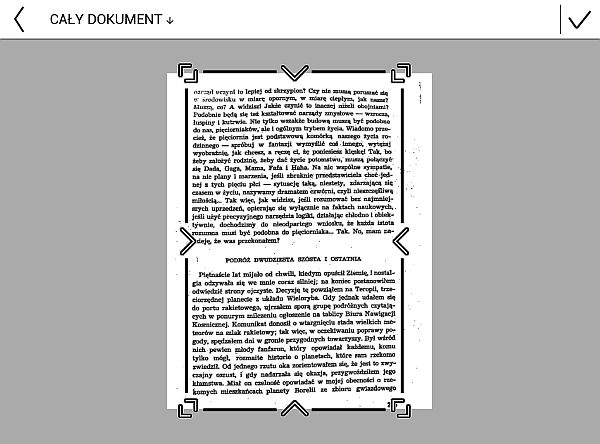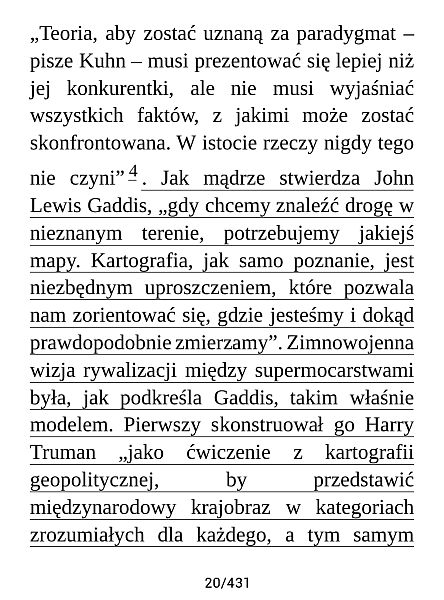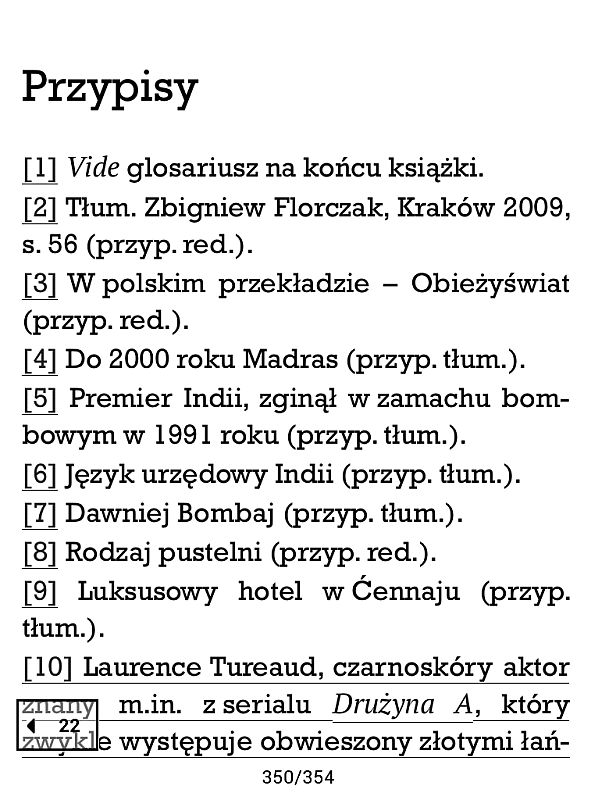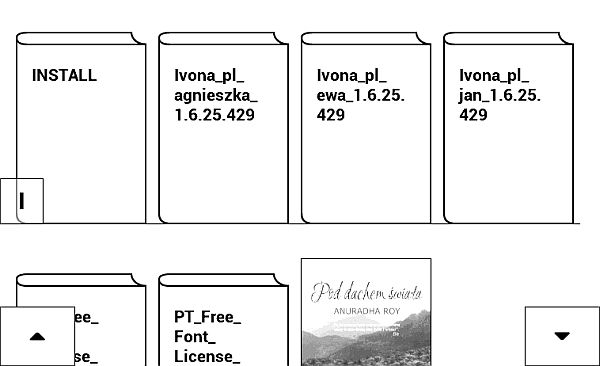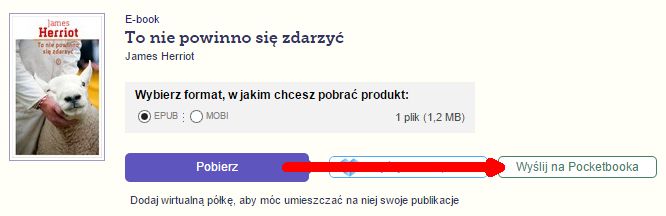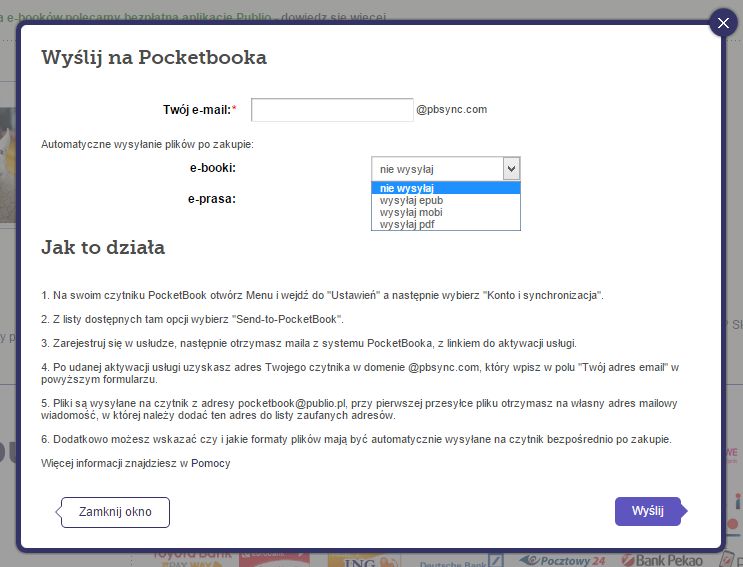W pierwszej części testu PB 650 przedstawiłem konstrukcję czytnika i nową wersję menu urządzeń marki PocketBook. W części drugiej skupię się bardziej na moich wrażeniach z korzystania czytnika w ciągu ostatnich kilku miesięcy w zakresie dość typowych funkcji.
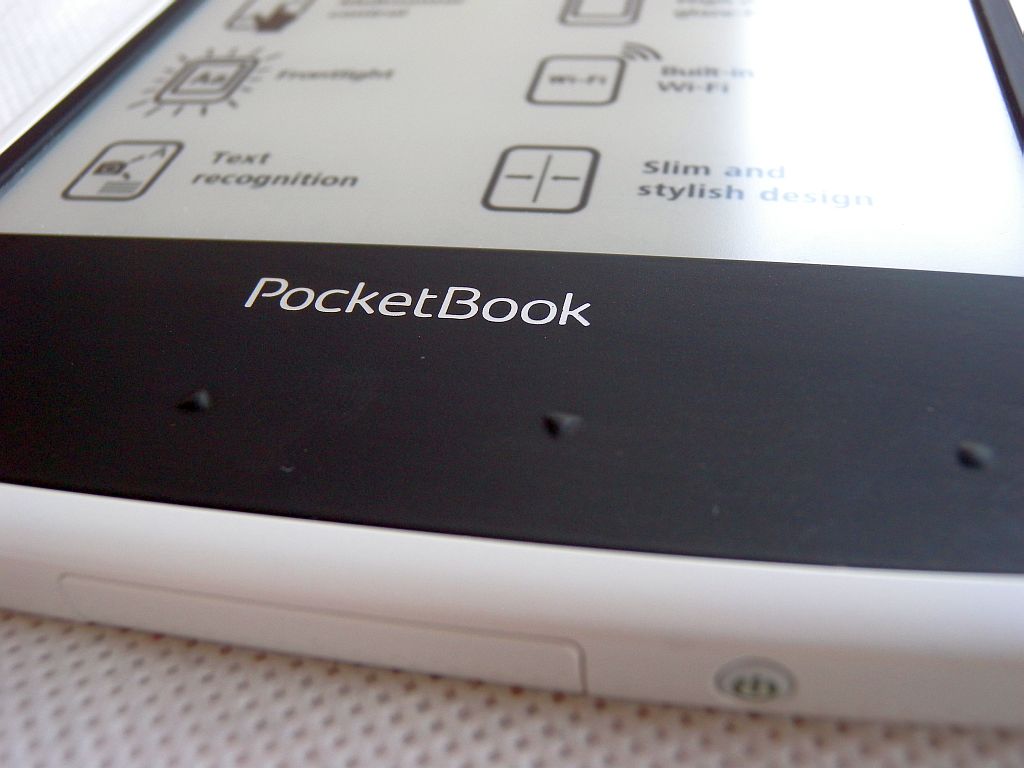
PocketBook 650 w wersji białej
Wgrywanie książek
Podobnie jak inne nowe czytniki PocketBook z dotykowym ekranem, tak i Ultra została wyposażona w cały wachlarz możliwości wgrywania dokumentów. Można to zrobić na kilka sposobów:
- z komputera poprzez kabel USB;
- z komputera na kartę microSD, którą następnie umieszczamy w czytniku;
- poprzez synchronizację z dyskiem internetowym Dropbox (aplikacja Dropbox PocketBook);
- dzięki wysyłce bezpośrednio z księgarni (usługa Send-to-PocketBook);
- przy użyciu własnej skrzynki poczty elektronicznej (usługa Send-to-PocketBook).
W pierwszych dwóch przypadkach zarówno czytnik jak i kartę microSD traktujemy jako zewnętrzną pamięć podłączoną do komputera, a plik (np. EPUB) należy skopiować np. do katalogu Books w pamięci urządzenia. Chcąc wgrać książkę poprzez Dropbox, należy plik umieścić na dysku sieciowym w katalogu utworzonym przez aplikację umieszczoną w czytniku. Ten katalog to „Aplikacje/Dropbox PocketBook”. Ostatnia opcja wgrywania książek wymaga zarejestrowania w usłudze Send-To-PocketBook i umożliwia przesyłanie plików (np. EPUB, ACSM) na otrzymany adres poczty elektronicznej (w domenie @pbsync.com).

Do PocketBooka można też wysłać plik *.acsm (widoczny w lewym dolnym rogu), jeśli mamy książkę zabezpieczoną przez DRM. Czytnik sam pobierze autoryzowaną publikację (tak, przyznaję się, mam taką jedną książkę z Woblinka)
Od czasu, gdy recenzowałem PocketBook Basic Touch, kolejne polskie księgarnie dołączyły do swojej oferty możliwość wysyłki zakupionych książek poprzez usługę Send-To-PocketBook. Pierwszym sklepem był ebookpoint.pl, a obecnie można wysyłać swoje książki również ze swojej półki w woblink.com i publio.pl.
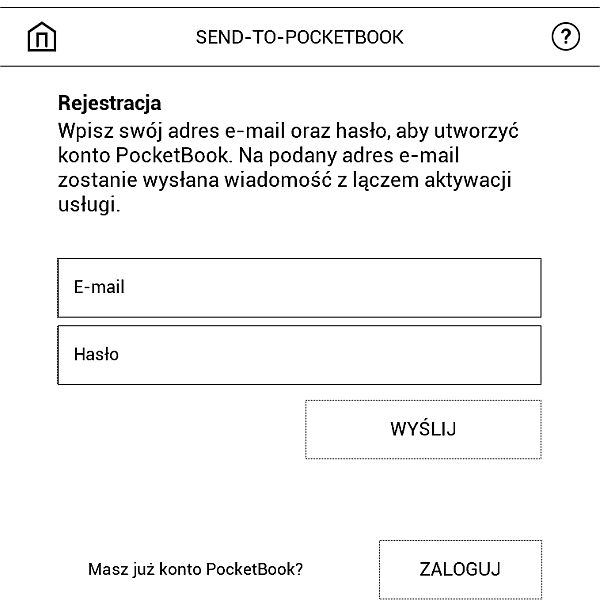
Rejestracja w usłudze Send-To-PocketBook jest bardzo prosta i szybka
Nie bez znaczenia w funkcjonalności PocketBooków jest możliwość wykorzystania usługi Send-To-PocketBook do wysyłania na czytnik stron WWW, a to dzięki wtyczce „Push to Kindle”. Wtyczka dostępna jest dla przeglądarek Chrome, Firefox, Safari oraz dla Opery. Wystarczy, że w ustawieniach wtyczki wpiszemy adres naszego czytnika i całkiem przyzwoicie przechwycone teksty ze stron WWW trafią na ekran naszego PocketBooka. Jest też płatna aplikacja mobilna tej samej firmy dla Androida, Kindle Fire, Windows Phone oraz iOS (nie testowałem jej).
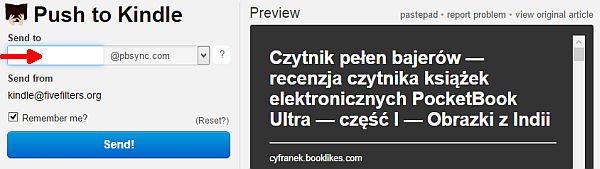
We wtyczce "Push to Kindle" wystarczy podać adres czytnika i wybrać domenę pbsync.org
Czytanie
Na otwarcie książki każdorazowo trzeba chwilę odczekać. Szczególnie większe pliki nie są otwierane błyskawicznie, ale po 2-5 sekundach. Jednak otwarty dokument czytać można już całkiem wygodnie. Strony zmieniają się bardzo płynnie, szybko, prawie bez migotania, tak charakterystycznego dla wcześniejszych generacji ekranów z papieru elektronicznego. W zasadzie brak jest "duchów", czyli pozostałości po tekście na poprzednich stronach, co także jest typową cechą ekranów wykonanych w technologii E-Ink. W tym przypadku zastosowanie ekranu Carta znakomicie się sprawdziło.
W czytniku PB 650, w porównaniu z wcześniejszymi czytnikami, nie ma możliwości wyboru aplikacji, w której otwierane są dokumenty (ta opcja pojawiła się ponownie w najnowszym oprogramowaniu w wersji 5.7). Sądzę, że to krok w dobrą stronę. Zainteresowani i zaawansowani użytkownicy wciąż chyba mogą tę opcję włączyć poprzez edycję odpowiednich plików konfiguracyjnych. A ci, którzy chcą po prostu otworzyć plik i czytać - wystarczy, że wskażą go na ekranie.
Czytnik tradycyjnie posiada spore możliwości formatowania wyświetlanego tekstu. Do tych ustawień można dotrzeć włączając dolne menu, gdy otwarta jest książka (np. poprzez wciśnięcie prawego przycisku pod ekranem).
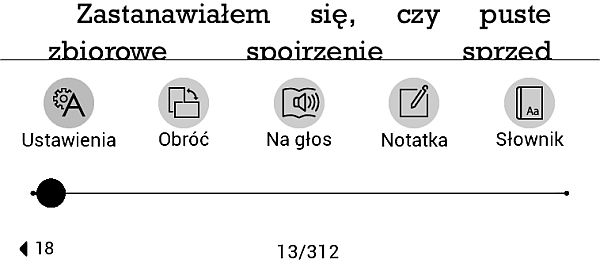
Dolne menu wywoływane w otwartym dokumencie
W dolnej części ekranu umieszczono pięć ikon i suwak do przemieszczania się w tekście. Kolejne ikony od lewej to:
- Ustawienia - formatowanie tekstu umożliwia wybór jednej z kilkunastu zainstalowanych (lub dogranych przez użytkownika) krojów czcionek z płynnie regulowaną wielkością, zmianę odstępu między liniami tekstu, trójstopniową regulację wielkości marginesów oraz włączenia dzielenia wyrazów. O dzieleniu wyrazów pisałem więcej przy okazji recenzji PocketBook Basic Touch. Zainteresowanych odsyłam do tego tekstu oraz udostępnionego tam pliku (autorstwa Arta z forum.eksiazki.org) zawierającego polskie reguły podziału słów.
- Obróć - obracanie tekstu na ekranie (co 90º);
- Na głos - włączanie funkcji głośnego czytania (TTS) opisanej w dalszej części recenzji;
- Notatka - możliwość tworzenia notatek w postaci podkreśleń, odręcznego kreślenia na tekście lub zrzutu ekranu;

Podpowiedź na temat tworzenia notatek
- Słownik - wyświetlenie na tekście okna słownika, do którego możemy wpisywać lub wskazywać na ekranie słowa do tłumaczenia.
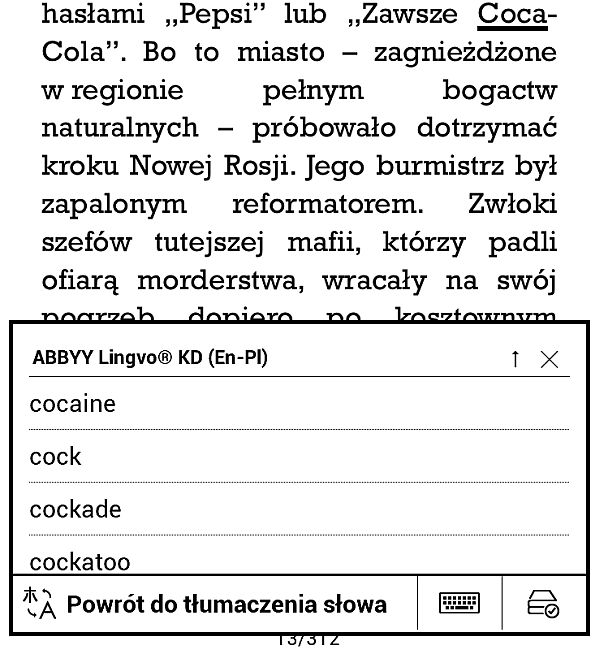
Słownik wywołany poprzez zaznaczenie słowa w tekście, Coca-Coli nie znaleziono...
W przypadku analogicznego menu dla otwartego pliku PDF pierwsza ikona zamiast „Ustawienia” to „Tryb”. Można wybrać szereg sposobów wyświetlania plików PDF począwszy od rozpływu (tzw. tryb reflow), poprzez tryb kolumnowy, a na obcinaniu marginesów kończąc. Czytnikowi niestraszne są nawet pliki z marginesami różnie zdefiniowanymi na stronach parzystych i nieparzystych. Można ręcznie zdefiniować ich różne obcinanie. Tryb reflow został znacznie poprawiony w porównaniu z poprzednim oprogramowaniem, obecnym w starszych czytnikach firmy. Lepiej można dostosować ustawienia poszczególnych stron dokumentu PDF na ekranie, stronę można też skalować poprzez szczypanie ekranu.
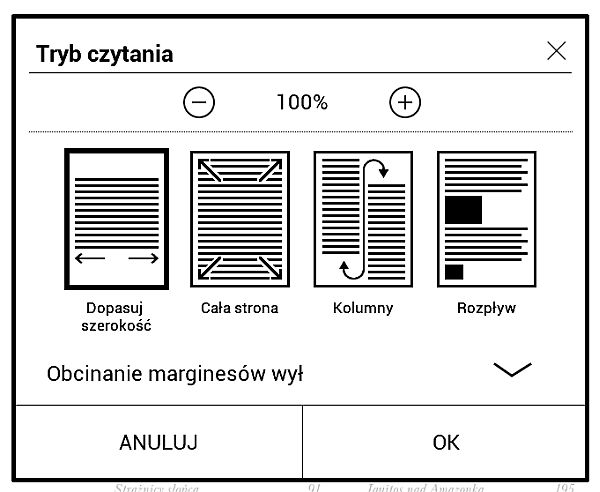
Możliwości sposobów wyświetlania plików PDF jest sporo, ale z niektórymi i tak bywa ciężko
Ale i tak najlepiej się sprawdza czytanie plików PDF w trybie poziomym (landscape) z obciętymi marginesami. Dzięki ekranowi o wysokiej rozdzielczości tekst jest czytelny nawet przy małym rozmiarze czcionki.
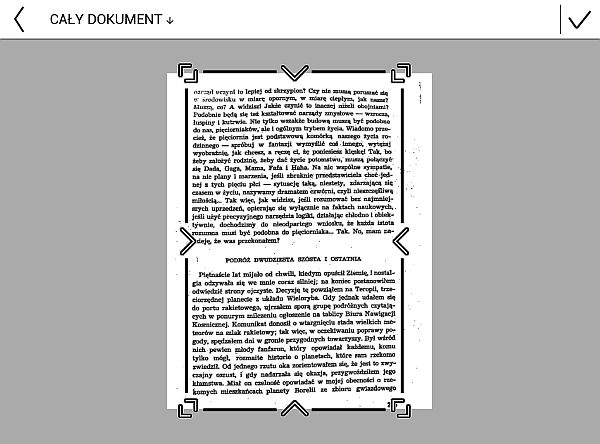
Jeśli nie sprawdzają się opcje automatyczne, plik PDF można ręcznie pozbawić marginesów. Działa to także w plikach złożonych ze skanów
Po wywołaniu menu dolnego także u góry ekranu pojawiają się opcje umożliwiające wyjście z tekstu, przejście do spisu treści, przeszukiwanie tekstu lub przejście do listy zakładek w obrębie otwartej książki. Jest też możliwość umieszczenia informacji o czytanej książce w serwisie ReadRate.
PocketBook posiada więc duże możliwości formatowania tekstu jak i pracy z książką. Formatowanie, zakładki, notatki, podkreślenia, słowniki, to świadectwo gotowych do wykorzystania, sporych możliwości drzemiących w PB 650.
Do jednego niestety nie mogę się przekonać w nowym oprogramowaniu PocketBooków, a mianowicie do obsługi przypisów. Wygląda to tak:
- wybieram w tekście odpowiednio numerowany odnośnik
- otwiera się strona z przypisami z całej książki. Czytam przypis, chcę wrócić do tekstu... i tu zaczynają się schody.
- powrót powinien się odbyć po wskazaniu odpowiedniego przycisku w lewym dolnym rogu ekranu. Jednak naciśnięcie go nie odnosi pożądanego skutku.
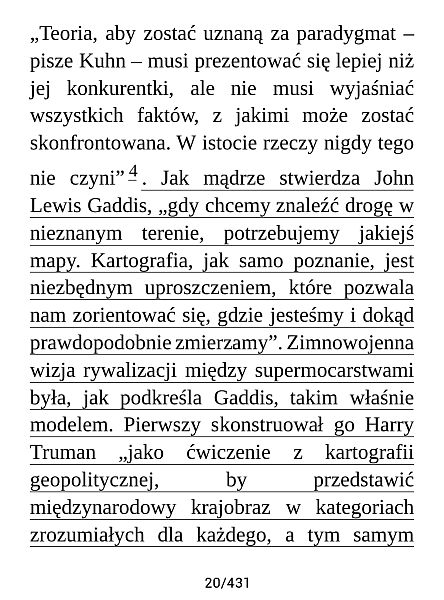
Oprogramowaniu w wersji 5.5 niektóre odsyłacze przeciąga do końca strony (nie zauważyłem tego problemu w wersji 5.7)
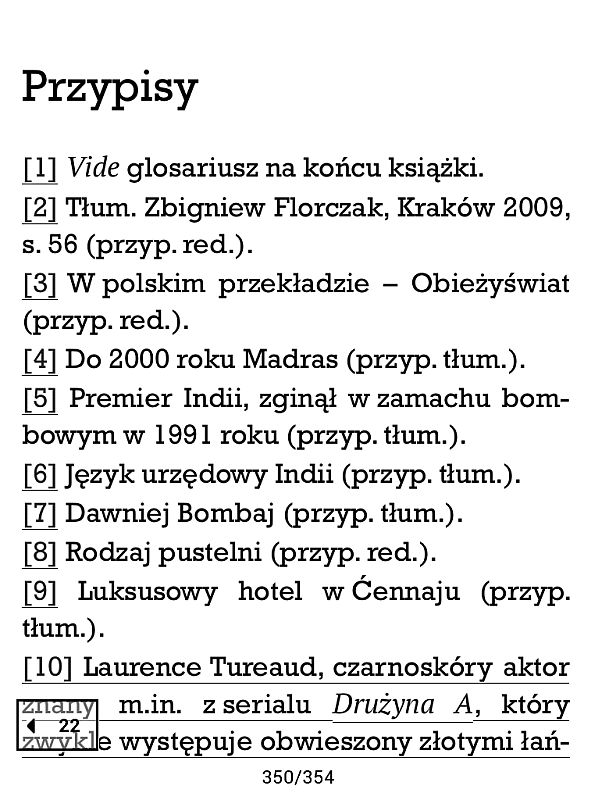
Ten sam problem w liście przypisów praktycznie uniemożliwia wybranie ikony kierującej do strony (tutaj str. 22) , z której został przypis wybrany. Prawie zawsze trafimy na stronę, na której jest przypis 10
Dzieje się tak dlatego, że wspomniany przycisk jest wyświetlony na tle jakiegoś przypisu i czytnik zamiast wrócić do ostatnio czytanej strony - skacze do lokalizacji właśnie tego innego przypisu w tekście. Treść tego przypisu na samym dole strony jest aktywna i tylko czasem udaje mi się trafić w sam przycisk powrotu. Przy książce z większą ilością odsyłaczy zwykle miotam się między kolejnymi przypisami, aż mam tego dość i zamykam, a potem otwieram książkę od nowa. Albo wręcz rezygnuję z lektury przypisów...
Bezpośrednio przed publikacją tej recenzji, ukazała się aktualizacja oprogramowania w wersji 5.7. Oprogramowanie na razie nie jest dostępne na stronie polskojęzycznej. Trafi tam zapewne niedługo. Po jej wgraniu, nie zauważyłem występowania opisywanego wyżej problemu z obsługą przypisów. Mam nadzieję, że problem został naprawiony więc polecam uwadze posiadaczy PocketBooków najnowszą wersję firmware'u.
Po raz kolejny miło byłem zaskoczony podziałem ekranu na strefy reagowania na dotyk. W PocketBookach zarówno lewa jak i prawa strona ekranu w większej części służy do przejścia na kolejną stronę czytanego tekstu. Tylko prawy i lewy dolny róg ekranu po dotknięciu przenosi nas na poprzednią stronę. To bardzo wygodne rozwiązanie, a w połączeniu z fizycznymi przyciskami daje ogromną swobodę w posługiwaniu się urządzeniem. Górne rogi ekranu mają inne funkcje: zamknięcie książki (lewy górny) i utworzenie zakładki (prawy górny).
Bez względu na sposób umieszczenia czytnika, strony zmienia się w nim wygodnie, bez zasłaniania sobie ręką tekstu. Nie pogniewałbym się gdyby ten standard rozmieszczenia funkcji dotykowych ekranu przyjęli również inni producenci czytników.
Czytanie tekstu na głos (TTS)
Pośród unikalnych funkcji, w które wyposażono PocketBooka Ultrę, na pierwszy plan pod względem użyteczności wysuwa się chyba czytanie na głos (TTS - ang. Text-To-Speech). Polega to na tym, że tekst aktualnie wyświetlony na ekranie czytnika odczytywany jest na głos przez specjalny program. Po przeczytaniu jednej strony, czytnik automatycznie przechodzi do następnej.
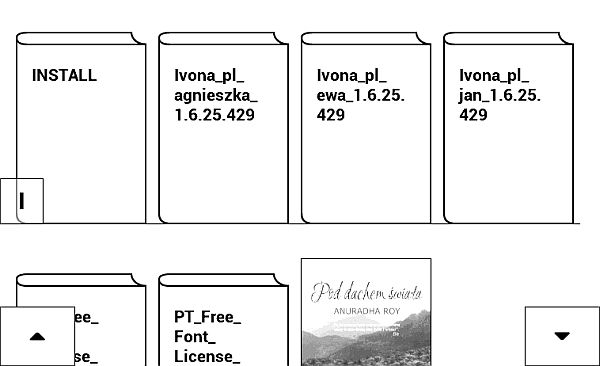
Wgrane do pamięci czytnika pakiety instalujące polskie głosy Ivony wyglądają jak książki
Miałem już do czynienia z opcją mechanicznego przetwarzania tekstu na mowę w czytniku Kindle 3 Keyboard. Jednak ze względu na brak języka polskiego, nie korzystałem z tej możliwości. Trochę nadziei na lepszą implementację budzi przejęcie firmy autorów syntezatora Ivona przez Amazon, ale na razie nie widać przełożenia tej transakcji na rynek czytników. W PB 650 do dyspozycji mamy głosy dostosowane do wymowy w języku polskim, ale i dwunastu innych językach.
Ivona nie jest idealnym lektorem, ma swoje wady, ale jest chyba najlepszym z mechanicznych, jakie słyszałem. Nie ma oczywiście porównania do dobrego, profesjonalnego lektora, ale w przypadku Ultry syntezator daje dość pozytywne odczucia. Poprzez próby należy dostosować odpowiednie ustawienia programu czytającego do własnych preferencji. Kłopoty pojawiają się, gdy ustawiona zostanie większa prędkość czytania. Można ją ustawić w zakresie od 1 do 10. Dla mnie sprawdziło się ustawienie na 4. Przy szybszym czytaniu pojawiało się pomijanie kilku słów przy każdorazowej zmianie strony w czytniku. Zdarzało mi się też, że w jednej z książek nie były czytane liczby (a konkretnie lata). Przykład działania Ivony na czytniku PocketBook Ultra można zobaczyć na krótkim filmie (słyszalne w tle stuki pochodzą z autofocusa aparatu).
Wyobrażam sobie, że z ta funkcja może być bardzo przydatna np. dla osób niedowidzących lub mających kłopoty z ciągłą zmianą stron w czytniku. Ivona może też być dobra dla tych, którzy chcą uczyć się obcego języka czytając tekst jednocześnie słuchając jego wymowy. Widzę jeszcze jedno zastosowanie, gdy np. ruszamy w drogę, a korci nas, aby książkę dokończyć - można wtedy „dosłuchać”...

Głosy Ivony zajmują sporo miejsca w pamięci czytnika
Aby korzystać z TTS, głosy do Ivony należy pobrać ze strony producenta: http://www.pocketbook-int.com/pl/support/pocketbook-ultra (pakiety w części Text-to-Speech). Następnie pliki trzeba wgrać do czytnika i otworzyć (jak książkę). W ten sposób następuje instalacją i po chwili polskie głosy są już dostępne w menu Ivony.
Odtwarzacz audio (MP3)
Dziś zarówno wyjście słuchawkowe jak i możliwość odtwarzania audiobooków są w czytnikach coraz większą rzadkością. Aplikacja audio w PB 650 została dobrze zaprojektowana. Można tworzyć listy odtwarzania, przenosić się w różne miejsca w obrębie odtwarzanego pliku, przeskakiwać pomiędzy ścieżkami. Odtwarzacz audio nie jest więc wypadkiem przy pracy, ale w pełni funkcjonalnym dodatkiem. Dźwięk zarówno w słuchawkach jak i odtwarzany przez wzmacniacz jest dobrej jakości. Jedyne, do czego można mieć zastrzeżenia, to delikatne trzaski słyszalne (szczególnie w słuchawkach) podczas przechodzenia między poszczególnymi utworami/plikami MP3.

Odtwarzacz mp3 uruchomiony, słuchawki podpięte, audiobooka można słuchać (czytnik nie ma wbudowanego głośnika)
Można się oczywiście zastanawiać nad potrzebą takiej funkcjonalności w czytniku książek. Ja osobiście uważam, że odtwarzacz audio jest przydatny. Można słuchać muzyki, podczas czytania książki, w charakterze zagłuszacza rozmów (szczególnie telefonicznych) toczących się w przedziale wagonu kolejowego lub sąsiednich siedzeniach w autobusie. Można też obok e-booków mieć w czytniku i audiobooki, a więc już naprawdę cała elektroniczna biblioteczka w czytniku. Nie miałoby to sensu bez obszernej pamięci, ale dzięki obsłudze kart microSD o pojemności do 32 GB, miejsca nie powinno zabraknąć. PocketBooka powinny docenić w tym względzie szczególnie osoby nie posiadające osobnego odtwarzacza MP3 czy smartfona z obsługą kart pamięci.
Zapraszam, na trzecią i ostatnią część recenzji, w której przedstawiam unikalne cechy PB 650, nieobecne w innych czytnikach dostępnych na rynku
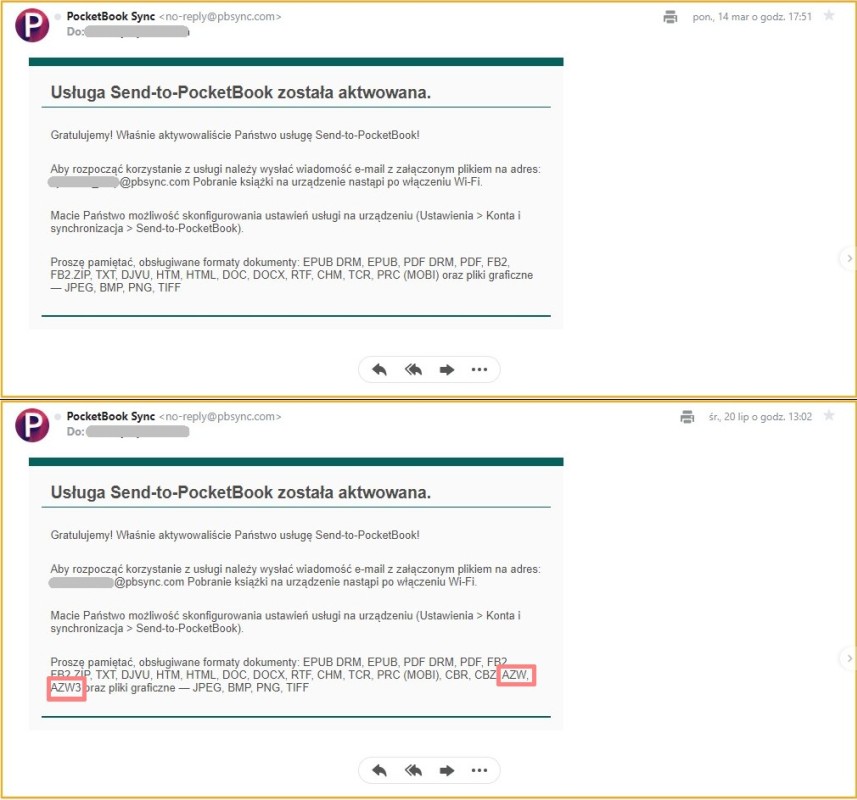

 Log in with Facebook
Log in with Facebook